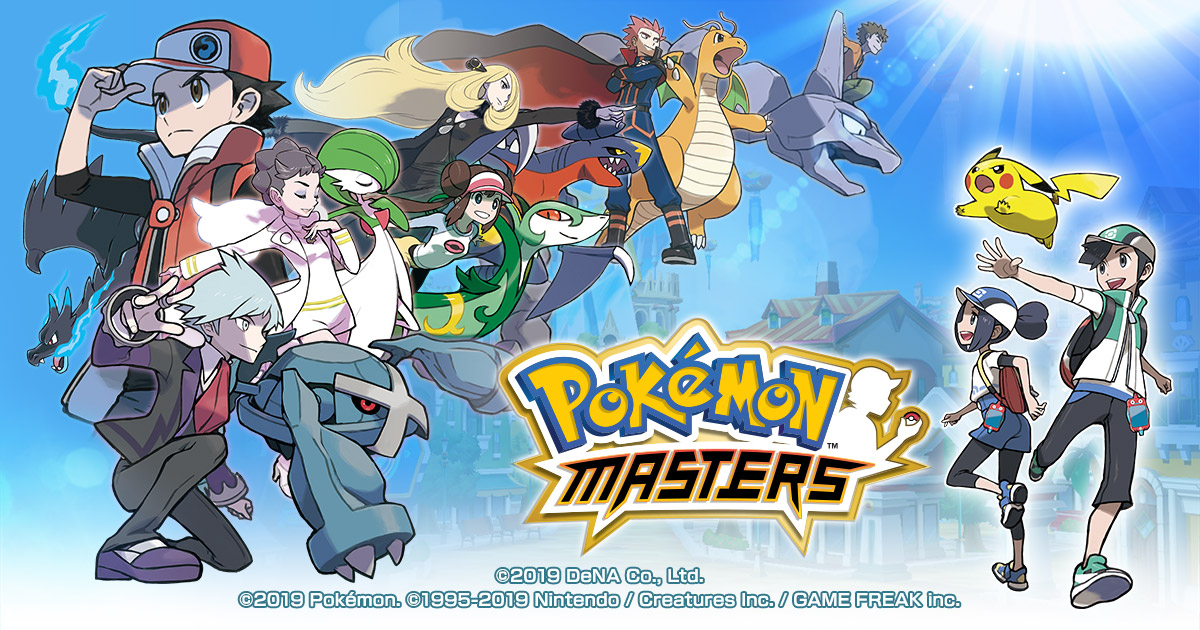كيفية تغيير كلمة مرور شبكة Wi-Fi TP-LINK لحمايتها من الاختراق
حماية شبكة Wi-Fi TP-LINK: كيفية تغيير كلمة المرور بأمان
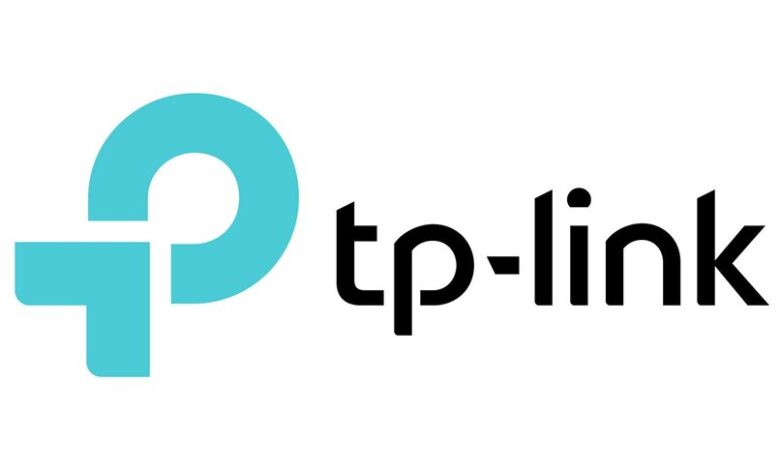
تعتبر شبكة الإنترنت جزءًا أساسيًا من حياتنا اليومية، ويعد تأمينها وحمايتها أمرًا بالغ الأهمية. إذا كنت تستخدم جهاز توجيه TP-LINK وتحتاج إلى تغيير كلمة المرور الخاصة بشبكة Wi-Fi لحمايتها من المتطفلين، إليك دليلًا خطوة بخطوة حول كيفية القيام بذلك.
الخطوة 1: الاتصال بالراوتر
أولاً، تأكد من أنك متصل بشبكة Wi-Fi الخاصة بك. يمكنك الاتصال من خلال جهاز الكمبيوتر أو الهاتف المحمول.
الخطوة 2: فتح متصفح الإنترنت
افتح أي متصفح على جهازك (مثل Google Chrome أو Firefox) واكتب في شريط العناوين الرقم التالي:
192.168.1.1 أو 192.168.0.1. هذا هو عنوان لوحة التحكم الخاصة بالراوتر.
الخطوة 3: تسجيل الدخول إلى إعدادات الراوتر
ستظهر لك صفحة تطلب منك إدخال اسم المستخدم وكلمة المرور. في معظم أجهزة TP-LINK، يكون الاسم الافتراضي هو admin، وكلمة المرور الافتراضية أيضًا هي admin (إذا لم تكن قد قمت بتغييرهما من قبل). أدخل هذه المعلومات ثم اضغط على “تسجيل الدخول” أو “Login”.
الخطوة 4: الانتقال إلى إعدادات Wi-Fi
بعد الدخول إلى إعدادات الراوتر، ستجد في القائمة الجانبية خيارًا يُسمى Wireless أو Wi-Fi. اضغط عليه للانتقال إلى إعدادات الشبكة اللاسلكية.
الخطوة 5: تغيير كلمة المرور
في قسم Wireless Security (أو أمان الشبكة اللاسلكية)، ستتمكن من رؤية كلمة المرور الحالية. قم بتغيير كلمة المرور إلى كلمة جديدة قوية تحتوي على مزيج من الأحرف الكبيرة والصغيرة، والأرقام، والرموز الخاصة لتكون أكثر أمانًا.
الخطوة 6: حفظ التغييرات
بعد إدخال كلمة المرور الجديدة، تأكد من النقر على زر Save أو حفظ لضمان تطبيق التغييرات.
الخطوة 7: إعادة الاتصال
بعد تغيير كلمة المرور، سيتعين عليك إعادة الاتصال بشبكة Wi-Fi باستخدام كلمة المرور الجديدة على جميع الأجهزة التي تستخدمها.
نصائح لحماية شبكة Wi-Fi الخاصة بك:
- استخدم كلمة مرور قوية: اختر كلمة مرور طويلة ومعقدة تحتوي على مزيج من الأحرف الكبيرة والصغيرة والأرقام.
- استخدم WPA3: إذا كان جهاز الراوتر يدعم ذلك، اختر بروتوكول الأمان WPA3، لأنه يوفر أعلى مستوى من الحماية.
- تغيير كلمة المرور بشكل دوري: من المهم تغيير كلمة المرور بين الحين والآخر لضمان أمان الشبكة.
أحد أفضل النماذج المعروفة بين أجهزة شبكة Wi-Fi هي أجهزة التوجيه TP-LINK ، والتي تساعدك على عرض الشبكة اللاسلكية على نطاق أوسع . يمكنك العثور على مجموعة واسعة من موديلات هذا الجهاز، بدءًا من الموديلات ذات هوائي واحد إلى 4 هوائيات، اعتمادًا على مستوى النطاق الذي تريد أن يتمتع به الإنترنت الخاص بك.
وهم معروفون أيضًا بمدى سهولة وسرعة ضبط إعدادات الجهاز، بالإضافة إلى أنه يمكنك تغيير اسم الشبكة وكلمة المرور إلى اسم شخصي.
كيف يمكنك معرفة كلمة المرور الخاصة بشبكة TP-LINK الخاصة بك؟
إذا كنت قد نسيت كلمة المرور الخاصة بشبكة TP-LINK Wifi الخاصة بك ، فسنعرض لك أدناه الطريقة الأسهل والأسرع لمعرفة ذلك، ما عليك سوى اتباع هذه الخطوات البسيطة:
- لمعرفة كلمة المرور الخاصة بشبكة TP-LINK Wifi الخاصة بك. تحتاج أولاً إلى معرفة عنوان IP واسم المستخدم وكلمة المرور للدخول إلى منصة التكوين والإعدادات . يمكنك العثور على هذه البيانات في الجزء السفلي من جهاز TP-LINK، والتي تحمل اسم IP واسم المستخدم وكلمة المرور.
- بعد ذلك، يجب عليك التحقق من تشغيل جهاز التوجيه، ثم توصيل أحد طرفي كابل الشبكة بأحد المنافذ الصفراء الموجودة على الجهاز. والطرف الآخر بجهاز الكمبيوتر أو الكمبيوتر.
بعد إدخال رقم عنوان IP الخاص بك في شريط البحث بالمتصفح الخاص بك والضغط على Enter. بشكل عام، عنوان IP الخاص بأجهزة توجيه TP-LINK هو: 192.168.0.1 .

- بعد ذلك، سيتم فتح نافذة يجب عليك فيها إدخال اسم المستخدم وكلمة المرور الموجودين أسفل الجهاز. وعادةً ما يكون كلاهما “Admin”. ومع ذلك، إذا تم تكوين جهاز التوجيه مسبقًا، فمن المحتمل أن يكون اسم المستخدم وكلمة المرور قد تم تغييرهما. وإذا كان الأمر كذلك، فمن المستحسن إعادة ضبط الجهاز على وضع المصنع (باستخدام زر إعادة الضبط الموجود على الجهاز).
- بمجرد الانتهاء من ذلك، ستكون قد دخلت إلى منصة التكوين والتعديلات الخاصة بـ TP-LINK، والآن عليك فقط تحديد موقع القائمة الجانبية، وتحديد خيار “Wireless”. متبوعًا بـ “Wireless Security”.
- وأخيرًا، ستتمكن من معرفة كلمة المرور الخاصة بشبكة Wi-Fi الخاصة بك من خلال النظر إلى إعدادات “WPA/WPA2 – Personal” في مربع “كلمة المرور اللاسلكية”.
ما هو الإجراء لتعديل كلمة المرور TP-LINK؟
كما أوضحنا سابقًا، ما عليك سوى عنوان IP الخاص بك واسم المستخدم وكلمة المرور. والتي عادةً ما تكون 192.168.0.1 كعنوان IP و”Admin” لاسم المستخدم وكلمة المرور . وبالمثل، يعد تعديل كلمة المرور لجهاز التوجيه TP-LINK Wifi الخاص بك أمرًا بسيطًا للغاية. ومن خلال هذه الخطوات فقط يمكنك القيام بذلك بنجاح:
- للبدء، يجب عليك إدخال عنوان IP الخاص بك في شريط التنقل بالمتصفح والضغط على Enter، حيث سنرى بعد ذلك نافذة صغيرة حيث يجب عليك إدخال اسم المستخدم وكلمة المرور (Admin).
- بمجرد الانتهاء من ذلك. ستكون قد دخلت بالفعل إلى منصة الإعدادات والتكوينات الخاصة بـ TP-LINK الخاص بك. وبالمثل، نرى قائمة على الجانب الأيسر. حيث يجب عليك النقر فوق “لاسلكي”.
- الآن في قائمة “اللاسلكي” يجب عليك تحديد خيار “الأمان اللاسلكي”، ثم في إعدادات “WPA/WPA2 – شخصي” يمكنك تغيير كلمة المرور الخاصة بك في مربع “كلمة المرور اللاسلكية” .
- بعد تغيير كلمة المرور يجب عليك الذهاب إلى القائمة الجانبية مرة أخرى، والانتقال إلى خيار “أدوات النظام”، واختيار “إعادة التشغيل” والضغط على الزر الذي يحمل نفس الاسم، حتى يتم حفظ جميع التغييرات التي أجريتها بنجاح.

في نهاية هذه العملية. ستقوم المنصة والجهاز بإجراء عملية إعادة تشغيل قد تستغرق بضع ثوانٍ، وبعد ذلك يجب على جميع الأجهزة التي كانت متصلة مسبقًا بالشبكة إدخال كلمة المرور الجديدة.
على الرغم من أن تحديد كلمة مرور لشبكة Wi-Fi الخاصة بك يوفر بعض الأمان، إلا أن هناك أجهزة محمولة قادرة على مشاركة شبكة Wi-Fi المرتبطة دون الحاجة إلى كلمة مرور. ولهذا السبب قام المطورون بإنشاء تطبيقات لمنع المستخدمين من مشاركة شبكة Wi-Fi الخاصة بك .
ما هي الخطوات التي يجب اتباعها إذا نسيت كلمة المرور الخاصة بك؟
يحدث عادةً أنه عند تغيير كلمة المرور لشبكة Wi-Fi الخاصة بك. تنسى كتابتها في مكان ما، أو بمرور الوقت، لا يمكنك تذكرها. ومع ذلك، في مثل هذه الحالات لا داعي للقلق. فلديك خياران سيساعدانك على استعادتها .
إحداها هي عن طريق الضغط على زر إعادة الضبط الموجود في الجزء الخلفي من جهاز التوجيه TP-LINK لبضع ثوان، حتى يتم تشغيل وإطفاء جميع الأضواء الموجودة على الجهاز. سيؤدي هذا إلى إعادة ضبط الجهاز على حالة المصنع، مما يؤدي إلى حذف جميع الإعدادات التي تم ضبطها مسبقًا مثل كلمة المرور والاسم، مما يترك الشبكة مجانية بدون كلمة مرور.
كخيار ثاني. يمكنك تنفيذ نفس الإجراء الذي يتم إجراؤه لتعديل كلمة المرور، والذي تم وصفه مسبقًا في المقالة، وبهذه الطريقة ستعزز أمان شبكتك بكلمة مرور جديدة، وتجنب المتطفلين الذين يمكنهم استخدام حسابك إنترنت.
قبل القيام بأي من هذين الخيارين. يجب عليك التحقق من عدم تمكن أي جهاز آخر من الاتصال بشبكة Wi-Fi الخاصة بك باستخدام كلمة المرور الأخيرة التي تتذكرها. في بعض الأحيان تكون هناك مشاكل في الاتصال بشبكة Wi-Fi على الهواتف المحمولة مثل الهواتف الصينية.

هل يمكنك تغيير اسم شبكة الواي فاي في TP-LINK؟
بفضل الأدوات التي توفرها منصة الإعدادات والتكوينات، بالإضافة إلى القدرة على عرض وتعديل كلمة المرور الخاصة بشبكة TP-LINK Wifi الخاصة بك. يمكنك أيضًا تغيير اسمها.
يعد تعديل اسم شبكتك أمرًا بسيطًا للغاية. ويتبع خطوات مشابهة جدًا لتلك الموضحة مسبقًا:
- أدخل إلى متصفحك وضع عنوان IP الخاص بك (192.168.0.1 افتراضيًا) في شريط التنقل، ثم ستظهر لك نافذة صغيرة حيث يجب عليك إدخال اسم المستخدم وكلمة المرور (Admin).
- الآن، عند الدخول إلى منصة الإعدادات والتكوينات لشبكة TP-LINK Wifi الخاصة بك، يجب عليك الانتقال إلى القائمة الجانبية واختيار “لاسلكي” متبوعًا بـ “الإعدادات اللاسلكية” .
- أخيرًا، يمكنك تغيير اسم الشبكة في مربع “اسم الشبكة اللاسلكية”، الآن عليك فقط حفظ التغييرات بالانتقال إلى “أدوات النظام”، ثم “إعادة التشغيل” والضغط على الزر الذي يحمل نفس الاسم.
بمجرد الانتهاء من جميع الخطوات، لن يكون عليك سوى الانتظار حتى تتم إعادة تشغيل الجهاز. والتي ستستمر لبضع ثوان، وستتمكن من رؤية أن اسم شبكة Wifi الخاصة بك قد تم تغييره.
الخاتمة:
بتغيير كلمة مرور Wi-Fi بشكل دوري. يمكنك حماية شبكتك من الاختراقات المحتملة وضمان أمان المعلومات التي تتبادلها عبر الإنترنت. تأكد من اتباع الخطوات المذكورة بعناية، وإذا واجهت أي مشكلة، يمكنك دائمًا الرجوع إلى دليل المستخدم الخاص بجهاز TP-LINK.